Hoe kan ik het update-interval/frequentie voor het Offline Globale Adresboek in Outlook wijzigen?
Normaal gesproken wordt het offline globale adresboek regelmatig bijgewerkt in Outlook, bijvoorbeeld elke 30 minuten. Maar nu wilt u de updatefrequentie wijzigen, heb je enig idee hoe? Dit artikel introduceert de oplossing om dit probleem aan te pakken.
Wijzig het update-interval/frequentie voor het Offline Adresboek (GAL) in Outlook
- Verhoog uw e-mailproductiviteit met AI-technologie, waardoor u snel op e-mails kunt reageren, nieuwe kunt opstellen, berichten kunt vertalen en nog veel efficiënter kunt werken.
- Automatiseer het versturen van e-mails met Automatisch CC/BCC, Automatisch Doorsturen volgens regels; stuur Automatisch Antwoord (Afwezig) zonder dat een exchange-server nodig is...
- Ontvang herinneringen zoals Waarschuwen bij BCC wanneer u allen beantwoordt terwijl u in de BCC-lijst staat, en Herinnering bij ontbrekende bijlagen voor vergeten bijlagen...
- Verbeter de e-mail efficiency met Beantwoorden (Allen) Met Bijlagen, Automatisch Begroeting of Datum & Tijd toevoegen aan Handtekening of Onderwerp, Beantwoorden Meerdere E-mails...
- Stroomlijn het versturen van e-mails met Terughalen E-mails, Bijlagenhulpmiddelen (Comprimeren Alle, Automatisch Opslaan Alle...), Verwijder Dubbele E-mails en Snelle Rapportage...
Wijzig het update-interval/frequentie voor het Offline Adresboek (GAL) in Outlook
Om de updatefrequentie voor het offline globale adresboek in Outlook te wijzigen, moet u een individuele verzend/ontvangstgroep definiëren en het update-interval voor deze groep configureren.
1. Klik op Verzenden/Ontvangen > Verzend/Ontvang Groepen > Definieer Verzend/Ontvang Groepen. Zie screenshot:
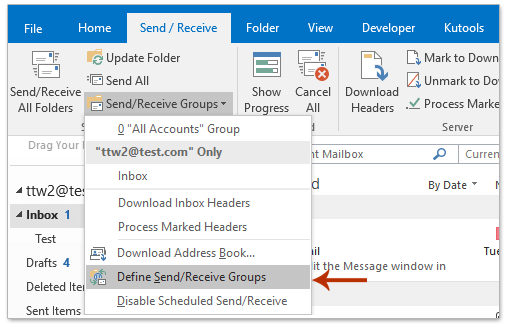
2. Klik in het openende Verzend/Ontvang Groepen dialoogvenster op de Nieuw knop. Zie onderstaande screenshot:

3. Geef in het pop-up Venster Naam Verzend/Ontvang Groep de nieuwe groep een naam en klik op de OK knop. Zie bovenstaande screenshot.
4. Nu opent het Verzend/Ontvang Instellingen dialoogvenster, doe het volgende:
(1) Selecteer het e-mailaccount waarvan u de updatefrequentie voor het offline globale adresboek wilt wijzigen in het Accounts paneel;
(2) Vink de Neem het geselecteerde account op in deze groep optie aan;
(3) Vink alleen de Download offline adresboek optie aan in de Account Opties sectie;
(4) Zorg ervoor dat de Neem het geselecteerde account op in deze groep optie niet is aangevinkt bij andere e-mailaccounts, en klik op de OK knop.

5. U keert terug naar het Verzend/Ontvang Groepen dialoogvenster, vink de optie Plan een automatische verzend/ontvangst elke x minuten aan in de sectie Instellingen voor groep, specificeer het update-interval bij deze optie, en klik op de Sluiten knop. Zie screenshot:

Opmerking: Het is optioneel om de optie Plan een automatische verzend/ontvangst elke x minuten aan te vinken in de sectie Wanneer Outlook Offline is , en het update-interval bij deze optie te specificeren.
Gerelateerde Artikelen
Beste Office-productiviteitstools
Breaking News: Kutools for Outlook lanceert een gratis versie!
Ervaar de geheel nieuwe Kutools for Outlook met meer dan100 fantastische functies! Klik om nu te downloaden!
📧 E-mailautomatisering: Automatisch antwoorden (Beschikbaar voor POP en IMAP) / Schema E-mail verzenden / Automatisch CC/BCC per Regel bij Verzenden / Automatisch doorsturen (Geavanceerde regels) / Begroeting automatisch toevoegen / Meerdere ontvangers automatisch opsplitsen naar individuele E-mail...
📨 E-mailbeheer: E-mail terughalen / Scam-e-mails blokkeren op onderwerp en anderen / Duplicaat verwijderen / Geavanceerd Zoeken / Organiseer mappen...
📁 Bijlagen Pro: Batch opslaan / Batch loskoppelen / Batch comprimeren / Automatisch opslaan / Automatisch loskoppelen / Automatisch comprimeren...
🌟 Interface-magie: 😊Meer mooie en gave emoji's / Herinneren wanneer belangrijke e-mails binnenkomen / Outlook minimaliseren in plaats van afsluiten...
👍 Wonders met één klik: Antwoord Allen met Bijlagen / Anti-phishing e-mails / 🕘Tijdzone van de afzender weergeven...
👩🏼🤝👩🏻 Contacten & Agenda: Batch toevoegen van contacten vanuit geselecteerde E-mails / Contactgroep opsplitsen naar individuele groepen / Verjaardagsherinnering verwijderen...
Gebruik Kutools in je voorkeurt taal – ondersteunt Engels, Spaans, Duits, Frans, Chinees en meer dan40 andere talen!


🚀 Eén klik downloaden — Ontvang alle Office-invoegtoepassingen
Sterk aanbevolen: Kutools for Office (5-in-1)
Met één klik download je vijf installatiepakketten tegelijk — Kutools voor Excel, Outlook, Word, PowerPoint en Office Tab Pro. Klik om nu te downloaden!
- ✅ Eén-klik gemak: Download alle vijf de installaties in één actie.
- 🚀 Klaar voor elke Office-taak: Installeer de invoegtoepassingen die je nodig hebt, wanneer je ze nodig hebt.
- 🧰 Inclusief: Kutools voor Excel / Kutools for Outlook / Kutools voor Word / Office Tab Pro / Kutools voor PowerPoint